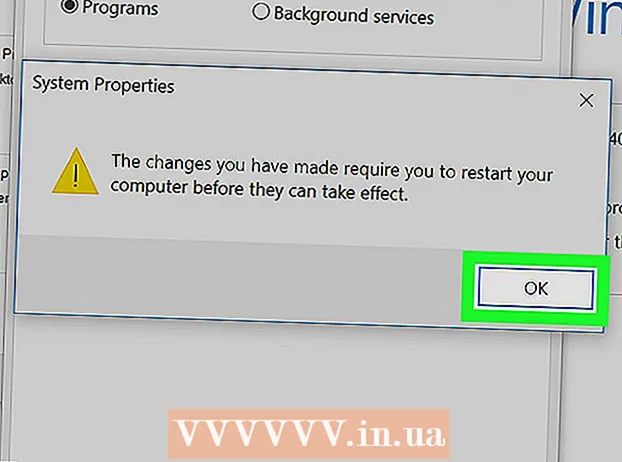Forfatter:
Roger Morrison
Oprettelsesdato:
7 September 2021
Opdateringsdato:
1 Juli 2024

Indhold
- At træde
- Del 1 af 5: Beskyt din adgangskode
- Del 2 af 5: Juster dine sikkerhedsindstillinger på Facebook
- Del 3 af 5: Opsætning af Facebooks sikkerhedsindstillinger
- Del 4 af 5: Vær forsigtig, når du bruger Facebook
- Del 5 af 5: Beskyt din computer / telefon / andre enheder
Mange bruger Facebook hver dag. På denne måde holder de kontakten med venner og kolleger. Nogle ser det som en forlængelse af sig selv. Hvis din Facebook-konto er hacket, er det meget irriterende. Afhængigt af hvad hackerne gør, kan det skade dit image og endda koste dig penge. Hvis du har mistanke om, at din Facebook-konto er blevet hacket, skal du straks indsende din skift kodeord. Denne artikel giver tip til at øge sikkerheden på din Facebook-konto.
At træde
Del 1 af 5: Beskyt din adgangskode
 Kom med et stærkt kodeord. Undgå dit navn, fødselsdato, dit kæledyrs navn eller almindeligt anvendte ord. Gør det svært at gætte adgangskoden.
Kom med et stærkt kodeord. Undgå dit navn, fødselsdato, dit kæledyrs navn eller almindeligt anvendte ord. Gør det svært at gætte adgangskoden. - En stærk adgangskode består af mindst 8 tegn, men jo mere jo bedre. Jo længere (dvs. jo flere tegn) dit kodeord er, jo længere tid tager det at knække det.
- En stærk adgangskode indeholder mindst et af følgende tegn: små, store bogstaver, tal og specialtegn.
 Brug ikke din Facebook-adgangskode andre steder. Opret en anden adgangskode til hver webservice / websted, du bruger.
Brug ikke din Facebook-adgangskode andre steder. Opret en anden adgangskode til hver webservice / websted, du bruger. - Det er ikke nok at bruge den samme adgangskode med forskellige numre (f.eks. Password1, password2 osv.)
- Hvis du ikke er i et kreativt humør og ikke er i stand til at komme med nye adgangskoder, kan du bruge en online adgangskodegenerator. Sørg for, at det er et pålideligt websted.
 Brug en adgangskodeadministrator. Jo stærkere og mere unikke dine adgangskoder er, jo sværere er det at huske dem alle. Der er mange gode adgangskodeadministratorer, der krypterer dine adgangskoder og holder dem sikre.
Brug en adgangskodeadministrator. Jo stærkere og mere unikke dine adgangskoder er, jo sværere er det at huske dem alle. Der er mange gode adgangskodeadministratorer, der krypterer dine adgangskoder og holder dem sikre. - Operativsystemet på din computer kan have sin egen adgangskodeadministrator. For eksempel har Mac-brugere fri adgang til adgangskodeadministrator nøglering.
- Hvis du ikke vil bruge en adgangskodeadministrator, kan du bruge en adgangssætning. "Pinocchio har en lang næse!" bliver for eksempel pHeLN!
 Skift din adgangskode hver sjette måned. Dette gælder for alle adgangskoder, ikke kun for Facebook. Hvis du er bekymret for at glemme dette, kan du indstille en påmindelse i din kalender.
Skift din adgangskode hver sjette måned. Dette gælder for alle adgangskoder, ikke kun for Facebook. Hvis du er bekymret for at glemme dette, kan du indstille en påmindelse i din kalender.  Giv ikke din Facebook-adgangskode. Indtast ikke noget kodeord!
Giv ikke din Facebook-adgangskode. Indtast ikke noget kodeord!  Undgå funktionen "Husk adgangskode" på websteder, især hvis du bruger en computer, der ikke er din egen. Hvis meddelelsen "husk adgangskode" vises, mens du ikke er på din egen computer, skal du klikke på den væk ved at angive "ikke nu".
Undgå funktionen "Husk adgangskode" på websteder, især hvis du bruger en computer, der ikke er din egen. Hvis meddelelsen "husk adgangskode" vises, mens du ikke er på din egen computer, skal du klikke på den væk ved at angive "ikke nu". - Hvis du har indstillet en masteradgangskode til din browser, kan du bruge funktionen "husk adgangskode", for hvis nogen prøver at se dine adgangskoder, vil de først bede om masteradgangskoden (som du oprettede).
- Om din browser automatisk gemmer dine adgangskoder i et dokument, der er beskyttet af en hovedadgangskode, afhænger af operativsystemet og browseren. Tjek dine browserindstillinger for at sikre dig, at hovedadgangskode-funktionen er aktiveret.
- Hvis du har indstillet en masteradgangskode til din browser, kan du bruge funktionen "husk adgangskode", for hvis nogen prøver at se dine adgangskoder, vil de først bede om masteradgangskoden (som du oprettede).
 Indtast kun din adgangskode på pålidelige computere. Hvis du bruger en computer, som du ikke kender eller stoler på, skal du ikke gøre noget, der kræver en adgangskode. Hackere bruger typisk keyloggers på computersystemer, der gemmer alt, hvad du skriver, inklusive adgangskoder.
Indtast kun din adgangskode på pålidelige computere. Hvis du bruger en computer, som du ikke kender eller stoler på, skal du ikke gøre noget, der kræver en adgangskode. Hackere bruger typisk keyloggers på computersystemer, der gemmer alt, hvad du skriver, inklusive adgangskoder. - Hvis du har brug for at indtaste en adgangskode på en computer, som du ikke har fuld tillid til, skal du ændre adgangskoden så hurtigt som muligt, når du kan få adgang til din egen computer igen.
Del 2 af 5: Juster dine sikkerhedsindstillinger på Facebook
 Log ind på Facebook. Indtast din e-mail-adresse og adgangskode på Facebook-startsiden for at logge ind på din konto. Sørg for at logge ind på den rigtige Facebook-side (og andre sider): www.facebook.com.
Log ind på Facebook. Indtast din e-mail-adresse og adgangskode på Facebook-startsiden for at logge ind på din konto. Sørg for at logge ind på den rigtige Facebook-side (og andre sider): www.facebook.com. - Det er meget vigtigt, at adresselinjen faktisk viser www.facebook.com og ikke for eksempel facebook.co, face.com eller facebook1.com osv. Phishere bruger ofte webadresser, som du skriver forkert i adresselinjen i en skynde sig.
 Åbn dine Facebook-indstillinger. Når du er logget ind, skal du klikke på den omvendte trekant øverst til højre (på den blå menulinje). En menu ruller nu ud. Over "Logout" ser du "Indstillinger". Klik på "Indstillinger" for at se menuen til dine indstillinger.
Åbn dine Facebook-indstillinger. Når du er logget ind, skal du klikke på den omvendte trekant øverst til højre (på den blå menulinje). En menu ruller nu ud. Over "Logout" ser du "Indstillinger". Klik på "Indstillinger" for at se menuen til dine indstillinger. - Hvis du vil ændre din adgangskode, skal du klikke på "Generelt" i menuen til venstre. Klik derefter på "Rediger" til højre for "Adgangskode". Du bliver først bedt om din nuværende adgangskode, før du kan indtaste den nye adgangskode. Klik derefter på "Gem ændringer."
 Åbn dine sikkerhedsindstillinger. Når du har åbnet "Indstillinger", vil du se en menu til venstre. "Sikkerhed" er den anden fane fra toppen, lige under "Generelt". Klik på "Sikkerhed" for at få adgang til dine sikkerhedsindstillinger.
Åbn dine sikkerhedsindstillinger. Når du har åbnet "Indstillinger", vil du se en menu til venstre. "Sikkerhed" er den anden fane fra toppen, lige under "Generelt". Klik på "Sikkerhed" for at få adgang til dine sikkerhedsindstillinger. - I vinduet "Sikkerhedsindstillinger" vil du se en liste over indstillinger, som du kan justere. For at justere disse indstillinger skal du klikke på "Rediger", som er skrevet i blåt til højre for de specifikke indstillinger.
Del 3 af 5: Opsætning af Facebooks sikkerhedsindstillinger
 Konfigurer loginadvarsler. Loginalarmfunktionen sender en underretning, når nogen logger ind på din konto fra en anden computer, telefon eller browser. Du kan vælge at modtage disse alarmer via Facebook-underretninger, e-mail eller sms. For at konfigurere disse meddelelser skal du klikke på "Rediger" til højre for "Loginadvarsler". Vælg, hvordan du vil modtage alarmerne (indtast dit mobilnummer til SMS-underretninger), og klik på "Gem ændringer."
Konfigurer loginadvarsler. Loginalarmfunktionen sender en underretning, når nogen logger ind på din konto fra en anden computer, telefon eller browser. Du kan vælge at modtage disse alarmer via Facebook-underretninger, e-mail eller sms. For at konfigurere disse meddelelser skal du klikke på "Rediger" til højre for "Loginadvarsler". Vælg, hvordan du vil modtage alarmerne (indtast dit mobilnummer til SMS-underretninger), og klik på "Gem ændringer."  Indstil logingodkendelser. Funktionen Login-godkendelse giver ekstra sikkerhed for din konto ved at anmode om en login-kode, når du logger ind fra en ukendt browser. For at indstille login-godkendelser skal du klikke på "Rediger" til højre for "Login-godkendelser." Kontroller muligheden for at indstille en sikkerhedskode og følg instruktionerne.
Indstil logingodkendelser. Funktionen Login-godkendelse giver ekstra sikkerhed for din konto ved at anmode om en login-kode, når du logger ind fra en ukendt browser. For at indstille login-godkendelser skal du klikke på "Rediger" til højre for "Login-godkendelser." Kontroller muligheden for at indstille en sikkerhedskode og følg instruktionerne. - Den mest almindelige måde at modtage loginkoder er på din telefon via sms eller Facebook-appen.
- Hvis du har brug for login-koder, og du ikke har din telefon ved hånden, kan du anmode om 10 koder på forhånd fra Facebook (som du kan udskrive eller skrive ned). Gå til "Login godkendelser" og klik på "Hent koder". Indtast din Facebook-adgangskode, og klik på "Send".
 Vælg pålidelige kontakter. Dine "Pålidelige kontakter" er venner, der får den sikre mulighed af Facebook til at hjælpe dig, når du har problemer med din konto. For at oprette betroede kontakter skal du klikke på "Rediger" til højre for "Pålidelige kontakter". Klik på de blå ord "Vælg pålidelige kontakter." Et nyt vindue åbnes nu. Klik på "Vælg pålidelige kontakter" for at fortsætte. Indtast navnene på Facebook-venner, du har tillid til i bjælken, og klik på "Bekræft".
Vælg pålidelige kontakter. Dine "Pålidelige kontakter" er venner, der får den sikre mulighed af Facebook til at hjælpe dig, når du har problemer med din konto. For at oprette betroede kontakter skal du klikke på "Rediger" til højre for "Pålidelige kontakter". Klik på de blå ord "Vælg pålidelige kontakter." Et nyt vindue åbnes nu. Klik på "Vælg pålidelige kontakter" for at fortsætte. Indtast navnene på Facebook-venner, du har tillid til i bjælken, og klik på "Bekræft".  Se dine browsere og apps. Klik på "Rediger" til højre for "Dine browsere og apps" for at se, hvilke browsere du har gemt som browsere, som du ofte bruger. Hvis du ser noget på denne liste, der ikke burde være der, skal du klikke på "Slet" og derefter på "Gem ændringer."
Se dine browsere og apps. Klik på "Rediger" til højre for "Dine browsere og apps" for at se, hvilke browsere du har gemt som browsere, som du ofte bruger. Hvis du ser noget på denne liste, der ikke burde være der, skal du klikke på "Slet" og derefter på "Gem ændringer."  Se hvor du er logget ind. Klik på "Rediger" til højre for "Hvor du er logget ind" for at se de sessioner, hvor du er logget ind. Du vil se apps (f.eks. Facebook til desktop, Messenger, Facebook til iPhone), login-data og placeringer. Hvis du ser noget, der ikke er korrekt, skal du klikke på "Afslut aktivitet" til højre for den relevante session.
Se hvor du er logget ind. Klik på "Rediger" til højre for "Hvor du er logget ind" for at se de sessioner, hvor du er logget ind. Du vil se apps (f.eks. Facebook til desktop, Messenger, Facebook til iPhone), login-data og placeringer. Hvis du ser noget, der ikke er korrekt, skal du klikke på "Afslut aktivitet" til højre for den relevante session. - Klik på "Afslut alle aktiviteter" (øverst i vinduet "Hvor du er logget ind") for at sikre sikkerhed.
- Denne funktion er også nyttig, når du ikke er sikker på, om du loggede ud efter at have brugt Facebook på en andens computer. For at afslutte sessionen skal du gå til "Sikkerhedsindstillinger" og vælge "Hvor du er logget ind." Gå til den relevante session, og klik på "Afslut aktivitet" for at afslutte fjernsessionen.
Del 4 af 5: Vær forsigtig, når du bruger Facebook
 Accepter ikke venneanmodninger fra folk, du ikke kender. Svindlere opretter falske konti og sender venneanmodninger. Hvis du accepterer anmodningen, kan de sende spam-beskeder til din tidslinje, tagge dig i beskeder, sende dig ondsindede beskeder og endda angribe dine venner.
Accepter ikke venneanmodninger fra folk, du ikke kender. Svindlere opretter falske konti og sender venneanmodninger. Hvis du accepterer anmodningen, kan de sende spam-beskeder til din tidslinje, tagge dig i beskeder, sende dig ondsindede beskeder og endda angribe dine venner. - Hvis din fødselsdato og placering er synlig for alle dine Facebook-venner, og du regelmæssigt sender, hvor du er, kan svindlere bruge disse data og opdateringer til at knække dine adgangskoder og endda bryde ind i dit hjem, når de ved, at du er på ferie.
 Begræns, hvem der kan se dine indlæg. Gå til "Indstillinger" og klik på afsnittet "Privatliv". Til højre vil du se flere muligheder, der giver dig mulighed for at justere dit privatliv, såsom "Hvem kan se mit indhold?" (vælg "Venner" her), "Hvem kan kontakte mig?" og "Hvem kan besøge mig?"
Begræns, hvem der kan se dine indlæg. Gå til "Indstillinger" og klik på afsnittet "Privatliv". Til højre vil du se flere muligheder, der giver dig mulighed for at justere dit privatliv, såsom "Hvem kan se mit indhold?" (vælg "Venner" her), "Hvem kan kontakte mig?" og "Hvem kan besøge mig?"  Vær forsigtig med de oplysninger, du offentliggør. Hvis du vil vide, hvad folk, der ikke er venner, kan se på din tidslinje, skal du tjekke det ud. Klik på låsen øverst til højre på Facebook-siden til venstre for trekanten. En menu til fortrolighedskontrol ruller nu ud. Klik på "Hvem kan se mit indhold?" og derefter "Vis som" for at se, hvad andre kan se på din tidslinje.
Vær forsigtig med de oplysninger, du offentliggør. Hvis du vil vide, hvad folk, der ikke er venner, kan se på din tidslinje, skal du tjekke det ud. Klik på låsen øverst til højre på Facebook-siden til venstre for trekanten. En menu til fortrolighedskontrol ruller nu ud. Klik på "Hvem kan se mit indhold?" og derefter "Vis som" for at se, hvad andre kan se på din tidslinje. - Hver gang du opdaterer din status, kan du kontrollere, hvem der kan se denne besked. Ud for "Steder" er det publikum, du kan vælge: "Venner", "Alle" eller "Tilpasset". Hvis der står "Alle", betyder det, at alle kan se dette indlæg på din tidslinje, selvom de ikke er venner. Sørg for, at der står "Venner", hvis du vil holde din besked mere privat.
 Vær forsigtig med hvad du klikker på. Dine venner kan blive påvirket af spam. Hvis en ven sender et mistænkeligt link, en "chokerende" video eller en underlig besked, skal du ikke antage, at han / hun selv har sendt det.
Vær forsigtig med hvad du klikker på. Dine venner kan blive påvirket af spam. Hvis en ven sender et mistænkeligt link, en "chokerende" video eller en underlig besked, skal du ikke antage, at han / hun selv har sendt det.  Tjek regelmæssigt oversigten over betalinger. Hvis du foretager køb på Facebook, skal du regelmæssigt kontrollere listen over betalinger. Hvis det viser sig, at nogen bruger penge via din konto, kan du få hjælp fra Facebooks betalingssupportcenter.
Tjek regelmæssigt oversigten over betalinger. Hvis du foretager køb på Facebook, skal du regelmæssigt kontrollere listen over betalinger. Hvis det viser sig, at nogen bruger penge via din konto, kan du få hjælp fra Facebooks betalingssupportcenter. - For at se oversigten over dine betalinger skal du gå til "Indstillinger" og derefter klikke på afsnittet "Betalinger".
 Rapporter spam og mistænkeligt indhold. Hvordan du kan rapportere noget afhænger af, hvad du vil rapportere. Du skal være logget ind for at rapportere noget.
Rapporter spam og mistænkeligt indhold. Hvordan du kan rapportere noget afhænger af, hvad du vil rapportere. Du skal være logget ind for at rapportere noget. - For at rapportere en profil skal du gå til den profil og klikke på knappen med tre prikker (...) nederst til højre på profilbilledet. Klik på "Rapport."
- For at rapportere en besked skal du klikke på "Rapporter meddelelse" i meddelelsens øverste højre hjørne og derefter vælge en grund.
- For at rapportere en privat besked skal du klikke på tandhjulsikonet øverst til højre i meddelelsen og derefter klikke på "Rapporter som spam eller misbrug."
 Log ud af Facebook, når du ikke bruger din computer, telefon eller anden enhed. Dette er især vigtigt, hvis du har brugt en computer i biblioteket eller en internetcafé, hvor fremmede bruger den samme computer.
Log ud af Facebook, når du ikke bruger din computer, telefon eller anden enhed. Dette er især vigtigt, hvis du har brugt en computer i biblioteket eller en internetcafé, hvor fremmede bruger den samme computer. - Hvis du glemmer at logge af, kan du gøre dette eksternt ved at logge ind på Facebook, åbne Sikkerhedsindstillinger (øverst til højre via Indstillinger og derefter til venstre på Sikkerhed) og derefter klikke på "Hvor du er logget ind". Hvis du stadig er logget ind på en computer eller anden enhed, der ikke er din, skal du klikke på "Afslut aktivitet" for at logge af.
Del 5 af 5: Beskyt din computer / telefon / andre enheder
 Brug opdateret software. Antivirussoftware hjælper med at beskytte din computer ved at forhindre, afsløre og fjerne ondsindet malware. Gratis antivirusprogrammer er tilgængelige på Internettet (såsom det populære AVG Antivirus og Sophos). Hvis du ikke har et antivirus endnu, skal du downloade en nu. Sørg for, at den konstant opdateres, og scan regelmæssigt din computer for vira.
Brug opdateret software. Antivirussoftware hjælper med at beskytte din computer ved at forhindre, afsløre og fjerne ondsindet malware. Gratis antivirusprogrammer er tilgængelige på Internettet (såsom det populære AVG Antivirus og Sophos). Hvis du ikke har et antivirus endnu, skal du downloade en nu. Sørg for, at den konstant opdateres, og scan regelmæssigt din computer for vira. - Både antivirus- og anti-malware-programmer bruges mere på pc'er og bærbare computere end på mobiltelefoner. Normalt er det mobiltelefonudbyderen, der scanner apps og opdateringer for vira, så antivirus- og anti-malware-apps anses generelt ikke for nødvendige.
 Scan regelmæssigt efter malware. Malware kan omgå Facebooks sikkerhedskontrol og få adgang til din konto, hvor den kan indsamle personlige oplysninger, ændre statusopdateringer og sende meddelelser, der ser ud til at være din. De kan også placere annoncer på din konto, der får din computer til at gå ned. Der er flere gratis anti-malware-programmer tilgængelige online. Facebook tilbyder nogle gratis scannere under hjælpefunktionen.
Scan regelmæssigt efter malware. Malware kan omgå Facebooks sikkerhedskontrol og få adgang til din konto, hvor den kan indsamle personlige oplysninger, ændre statusopdateringer og sende meddelelser, der ser ud til at være din. De kan også placere annoncer på din konto, der får din computer til at gå ned. Der er flere gratis anti-malware-programmer tilgængelige online. Facebook tilbyder nogle gratis scannere under hjælpefunktionen. - Din computer kan blive inficeret med malware, hvis du forsøgte at se en "chokerende video" via et Facebook-indlæg, hvis du besøgte et websted, der hævder at tilbyde specielle Facebook-funktioner, eller hvis du downloadede en annonce, der lover noget, der ikke findes ( for eksempel at ændre farven på din Facebook-profil).
 Sørg for, at al din software er opdateret, især din browser. Du kan bruge Facebook med Firefox, Safari, Chrome og Internet Explorer.
Sørg for, at al din software er opdateret, især din browser. Du kan bruge Facebook med Firefox, Safari, Chrome og Internet Explorer.  Tænk inden du klikker på noget. Dette gælder for vagt udseende websteder, browser-plugins, videoer og mistænkelige e-mails og beskeder. Svar aldrig på en e-mail, der beder om din kontoadgangskode. Pålidelige virksomheder vil aldrig bede om din adgangskode via e-mail.
Tænk inden du klikker på noget. Dette gælder for vagt udseende websteder, browser-plugins, videoer og mistænkelige e-mails og beskeder. Svar aldrig på en e-mail, der beder om din kontoadgangskode. Pålidelige virksomheder vil aldrig bede om din adgangskode via e-mail. - Klik ikke på mistænkelige links, selvom det tilhører nogen, du kender. Hvis en af dine Facebook-venner klikker på et spam-link, kan han eller hun ved et uheld videresende det til dig.
 Lær hvordan du finder svindel. Hvis du har mistanke om, at en e-mail indeholder spam eller phishing, skal du sende den til [email protected]. Vær opmærksom på følgende for at undgå at blive “phished” (snydt):
Lær hvordan du finder svindel. Hvis du har mistanke om, at en e-mail indeholder spam eller phishing, skal du sende den til [email protected]. Vær opmærksom på følgende for at undgå at blive “phished” (snydt): - Beskeder med grammatiske fejl, stavning og skrivefejl, mærkelige skrifttyper, formatering eller mellemrum.
- Beskeder, der hævder, at den vedhæftede fil indeholder din adgangskode.
- Billeder eller indlæg med links, der ikke matcher det, du ser på din statuslinje, når du holder markøren over dem med musen.
- Beskeder, der anmoder om personlige oplysninger, såsom detaljer om dit kreditkort, kørekort, personnummer, fødselsdato osv.
- Beskeder, der hævder, at din konto vil blive slettet eller blokeret, hvis du ikke reagerer med det samme.